Neste tutorial, você aprenderá como converter uma caixa de correio do usuário (também conhecida como "Caixa de correio normal") em uma caixa de correio compartilhada ou uma caixa de correio compartilhada em uma caixa de correio do usuário no Office365. Um dos recursos mais úteis do Office 365 é a capacidade de criar caixas de correio compartilhadas. Uma caixa de correio compartilhada pode ser acessada de muitos usuários e, ao contrário de uma caixa de correio de usuário, não requer uma licença.
Microsoft 365 (anteriormente conhecido como "Office365"), oferece a opção de converter uma caixa de correio normal em uma caixa de correio compartilhada ou de converter uma caixa de correio compartilhada em uma caixa de correio normal, para atender às suas necessidades.
* Observação: As etapas necessárias para criar uma nova caixa de correio compartilhada podem ser encontradas neste artigo:
- Como criar e configurar uma caixa de correio compartilhada no Office 365
Como converter uma caixa de correio de usuário em compartilhada no Microsoft 365.
A conversão de uma caixa de correio normal em uma caixa de correio compartilhada geralmente é necessária quando um funcionário sai da empresa para manter contato com clientes que enviaram e-mails para o endereço do ex-funcionário. Para alterar uma caixa de correio normal para uma caixa de correio compartilhada:
1. Conecte-se para Centro de administração do Office 365 e vai para Comercial > Usuários ativos.
2. Selecione a caixa de correio do usuário que você deseja converter em uma caixa de correio compartilhada.
3. No Correspondência opções, selecione Converter para caixa de correio compartilhada. *
* Observação: Se a opção Converter em caixa de correio compartilhada não estiver disponível, prossiga e atribua uma licença à caixa de correio, porque é necessária para a conversão. (após a conversão, você pode remover a licença).
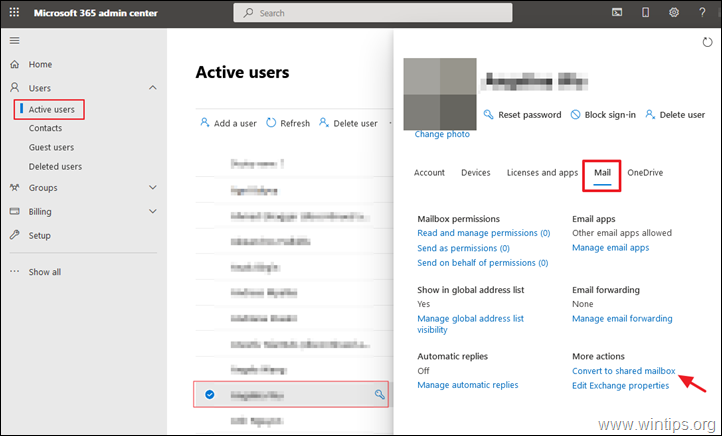
4. pressione Converter.
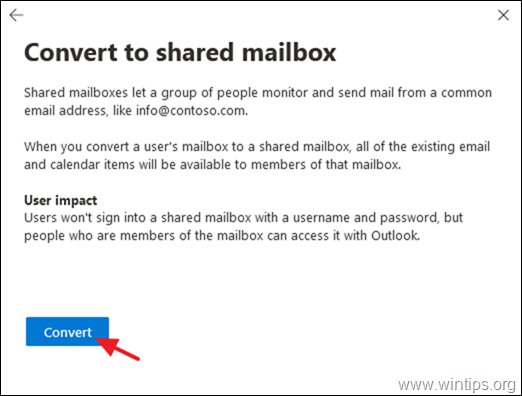
5. Quando a caixa de correio for convertida, clique Feito.
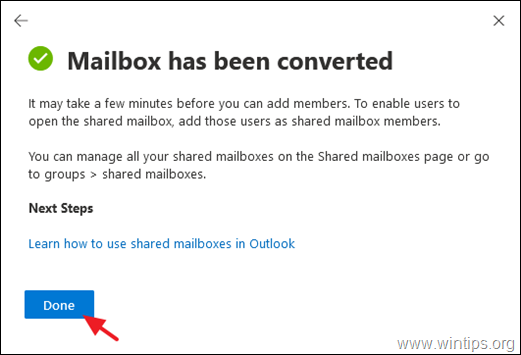
6. Finalmente, na página principal do Centro de administração do Office 365, navegar para Grupos > Caixas de correio compartilhadas. Selecione a nova caixa de correio compartilhada e clique em Editar debaixo Membros e Adicionar os usuários que poderão acessar a caixa de correio compartilhada.
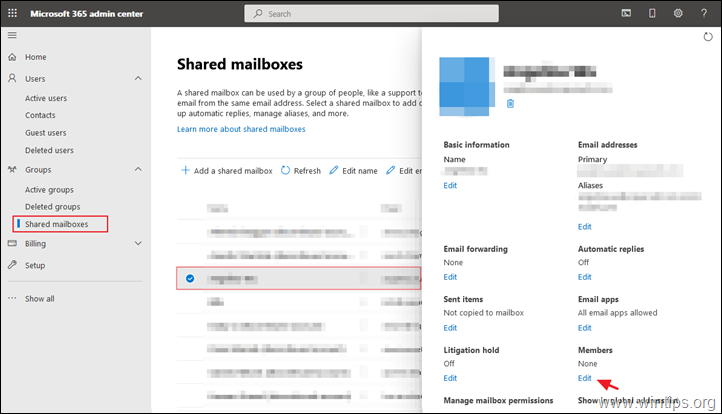
Como converter uma caixa de correio compartilhada em uma caixa de correio normal.
* Observação: Lembre-se de que as caixas de correio regulares precisam de uma licença para funcionar. Portanto, prossiga e atribua uma licença após a conversão. Para mudar uma caixa de correio compartilhada para uma caixa de correio do usuário:
1. Dentro Centro de administração do Office 365, clique Mostre tudo e então clique Troca.
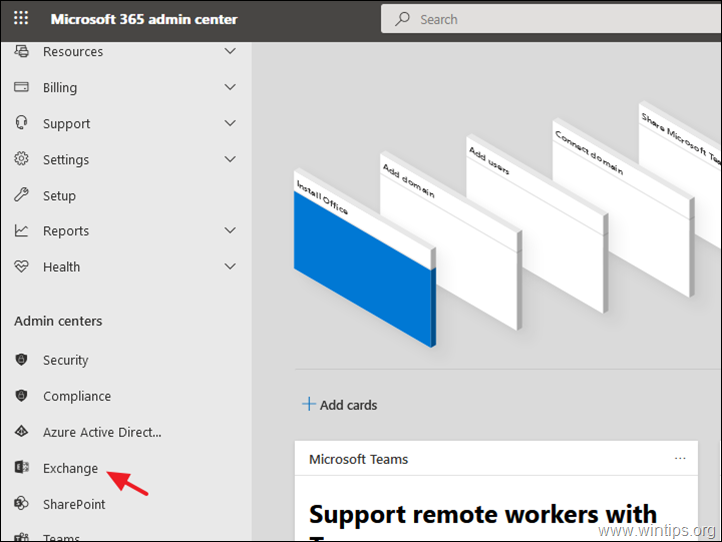
2. No Exchange Admin Center, vá para destinatários > compartilhado.
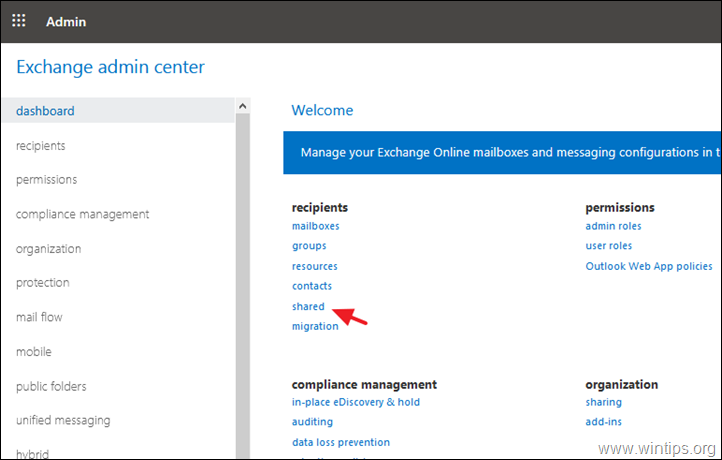
3.Selecione a Caixa de correio compartilhada que você deseja converter em caixa de correio do usuário.
4. Clique Converter debaixo Converter em caixa de correio normal.
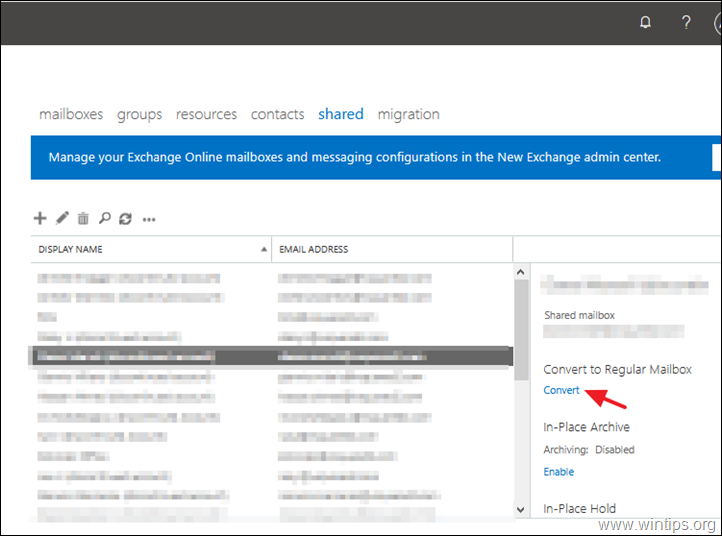
5. Na mensagem de aviso, clique OK continuar. *
* Observação: Não se esqueça de atribuir uma licença à caixa de correio após a conversão, para que a caixa de correio do usuário funcione.
6. Quando a conversão estiver concluída, clique Fechar.
7. Agora, do Centro de administração do Office 365, vamos para Comercial > Usuários ativos.
8. Selecione a nova caixa de correio do usuário e clique em Licenças e aplicativos.
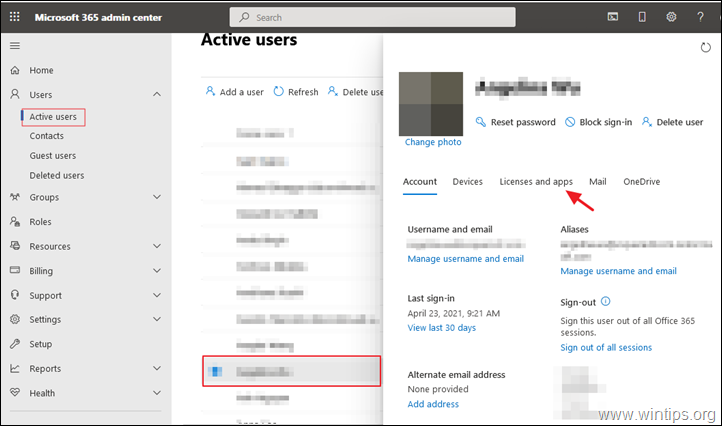
9. Finalmente, atribuir uma licença e clique Salvar alterações.
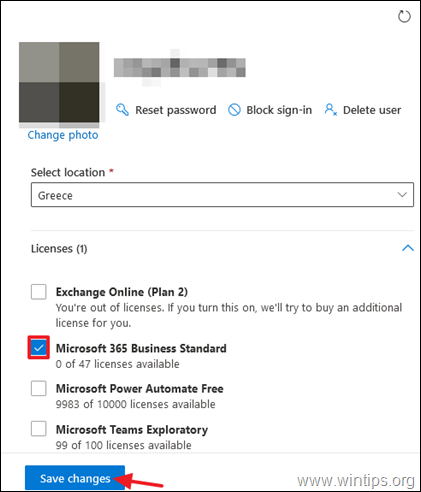
É isso! Deixe-me saber se este guia o ajudou, deixando um comentário sobre sua experiência. Por favor, curta e compartilhe este guia para ajudar outras pessoas.